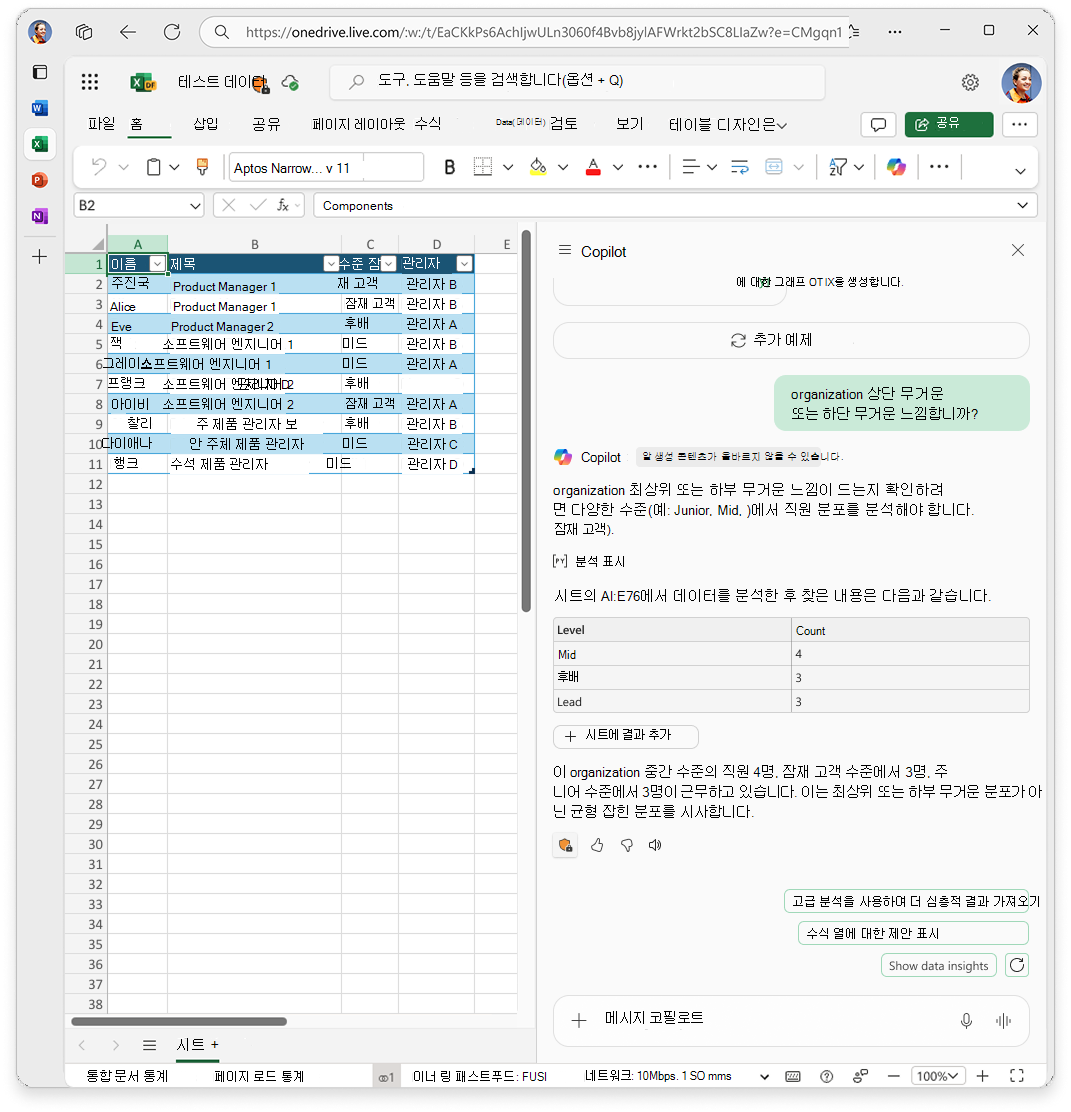Excel의 Copilot 사용하여 데이터를 신속하게 분석하고 질문에 대한 직접적이고 고품질의 응답을 얻을 수 있습니다. 수식을 작성하거나 분석가가 되거나 Python을 이해하여 기능을 활용할 필요가 없습니다.
Copilot는 Python 기반 분석을 사용하여 질문을 해석하고, 통합 문서에서 관련 데이터를 식별하고, 응답을 계산합니다. 단일 테이블 또는 테이블과 유사한 범위 또는 통합 문서에서 여러 범위에서 작동합니다. 구조화되지 않은 데이터는 지원되지 않습니다. 추세를 탐색하든, 이상값을 식별하든, 성능을 비교하든 Copilot는 빠르고 명확하게 인사이트를 제공합니다.
이 환경은 Excel 초보자부터 고급 분석가에 이르기까지 모든 사용자를 위해 설계되었으며, 더 적은 노력과 신뢰도로 데이터를 이해하는 데 도움이 됩니다.
당신은 무엇을 물어 볼 수 있습니까?
Copilot는 다양한 데이터 시나리오를 지원합니다. 다음은 시작하는 데 도움이 되는 몇 가지 예입니다.
|
범주 |
예제 프롬프트 |
|---|---|
|
질문 및 답변 |
"$500 이상의 청구 금액이 있는 클라이언트는 몇 개입니까?" |
|
시각화 |
"피드백에서 클라우드 단어를 생성합니다." |
|
요약 통계 & 분석 |
"지역별 수익의 평균과 중앙값은 무엇인가요?" |
|
인사이트 식별 |
"이 데이터에 대해 흥미로운 점은 무엇인가요?" |
|
예비 분석 |
"지역 간 제품 판매 추세를 비교합니다." |
|
가상 분석 |
"금리가 2% 상승하면 대출 상환액은 어떻게 되나요?" |
|
기계 학습 |
"클러스터링 사용하여 지출에 따라 고객을 세분화합니다." |
|
데이터 추출 |
"데이터 세트의 모든 고유한 직호를 나열합니다." |
참고: Copilot는 통합 문서를 수정하지 않습니다. 경우에 따라 시트에 삽입할 수 있는 정적 테이블 또는 이미지 시각화를 반환할 수 있지만 새로 고칠 수는 없습니다. 정렬, 필터링 또는 수식 삽입과 같은 작업의 경우 다른 Copilot 기능을 사용합니다.
Try it(방법)
-
Excel에서 Copilot 아이콘을 선택하여 Copilot를 열어 채팅 창을 엽니다.
-
"가장 빠르게 성장하는 수익원은 무엇인가요?"와 같은 자연어로 질문을 입력합니다.
-
응답을 검토합니다.
-
종종 요약 및 선택적 코드 블록이 있는 직접적인 대답이 표시됩니다.
-
코드를 확장하여 답변이 생성된 방법을 확인할 수 있습니다. 코드에는 Copilot가 한 일을 이해할 수 있도록 유용한 주석이 포함되어 있습니다. 코필로트에게 LLM(대문자 모델) 기능을 사용하여 코드의 요약을 생성하도록 요청하여 논리를 확인할 수도 있습니다.
-
해당하는 경우 시트에 정적 테이블 또는 차트를 삽입할 수 있습니다.
-
-
"왜 그 스트림이 성장하는가?"와 같은 후속 질문을 하여 대화를 계속합니다. 또는 "차트를 표시할 수 있나요?"
최상의 결과를 위한 팁
-
Copilot가 사용자가 요구하는 내용을 정확하게 이해하는 데 도움이 되는 특정 질문으로 시작합니다.
-
"매출에 대해 알려주기" 대신 "Q1 및 Q2 판매 비교"를 시도해 보세요.
-
-
후속 작업으로 대화를 계속하여 응답을 구체화하거나 확장합니다. Copilot는 이전 질문의 맥락을 기억하므로 필요한 것을 얻을 때까지 계속 요청할 수 있습니다.
-
데이터를 보다 깊이 탐색 하고 눈치 채지 못한 추세 또는 패턴을 파악하기 위한 인사이트를 요청하세요. 추세, 비교, 이상값, 프로젝션 또는 요약에 대해 물어볼 수 있습니다.
-
사용해 보세요. "이 데이터에 대한 흥미로운 점은 무엇인가요?"
-
고급 분석을 원하십니까?
고급 인사이트를 찾으려는 경우 Python 모드를 사용하여 원래 Excel의 Copilot 액세스할 수 있습니다.
Copilot에서 직접 답변을 받은 후 후속 제안 알약을 선택합니다.
"고급 분석 모드를 사용하여 더 심층적 결과 가져오기"
그러면 새 시트가 열리고 더 심층적이고 사용자 지정 가능한 분석을 위해 Python 코드가 실행됩니다. 다음을 원하는 사용자에게 적합합니다.
-
더 복잡한 시나리오 살펴보기
-
기본 Python 코드를 새로 고칠 수 있는 Python 셀로 수정 및 삽입
참고: Copilot에 직접 요청하여 고급 분석 모드로 전환할 수도 있습니다. "고급 분석 모드로 전환"
종료하려면 고급 분석 중지를 선택하여 표준 Copilot 모드로 돌아갑니다.